SplashScreen dalam photoshop yang dimaksud sebagai tampilan sambutan saat pertama kali progam Adobe Photoshop ini dibuka.
Dibawah adalah welcome screen original dari CS5
.PNG) |
| original welcome screen | | | |
Sebelum memulainya anda harus punya program ResHack (Resource Hacker)
jika ResHack sudah di download dan diinstal sekarang ikuti langkah dibawah :
- Buka Windows Exploler Cari File bernama “PSArt.dll” yang berada di "C:\Program Files\Adobe\Adobe Photoshop CS5" . Kemudian copy file tersebut dan paste di tempat yang anda mau (rekomendasi paste di document dan usahakan paste 2 file dengan nama berbeda ,satu untuk file original dan yang kedua adalah file yang akan anda edit)
- Jalankan ResHack Klik File > Open, Cari File bernama "PSArt.dll" hasil copy paste tadi
- Klik pada PNGF
4. cari SPLASHEXTENDEDBACKGROUND.PNG/SPLASHBACKGROUND.PNG , lalu akan ada resource "1033"
NB : Untuk Setiap Versi Photoshop Nama File "SPLASHBACGROUND.PNG"nya Berbeda-beda,Jadi intinya Cari Ajh File yang Namanya ga jauh beda dari "SPLASHBACGROUND.PNG".
5. Klik Action –> Save Resource as a binary file. Pilih lokasi penyimpanan, misal di Document, beri nama 1033.PNG .
6. Lalu minimize ResHack ,selanjutnya edit image splash screen yang sudah di simpan di Document tadi. Edit sesuka anda. Kemudian Save dalam format .PNG , jika anda mengedit menggunakan Photoshop,maka tutuplah program photoshop anda.
Contoh hasil Editan saya
NB : Usahakan Tidak Merubah Ukuran Gambar !
Oke sekarang langkah selanjutnya
7. Klik kanan pada "1033" lalu pilih Replace Resource. > klik Open File With New Resource > pilih gambar splash screen yang telah anda edit tadi.
Isikan kolom
NB : Untuk Kolom Resounrce Name pastikan Diisi dengan Nama Folder Splashbackground seperti gambar diatas .
8. Klik Replace, lalu klik File > Save >Tutup Reshack
9. Selanjutnya, Copy File "PSArt.dll" yang berada di Document tadi ke folder Photoshop di "C:\Program Files\Adobe\Adobe Photoshop CS5" , klik Copy and Replace
Selesai dan buka Photoshop anda ,jreeeng jeng jeng. . .! :D
Nb: Cara ini mungkin berlaku di photoshop versi lainnya,hanya perlu memperhatikan versi extended atau tidak. untuk versi biasa pada file PNGF cari saja SPLASHBACKGROUND.PNG/SPLASHARTBACKGROUND


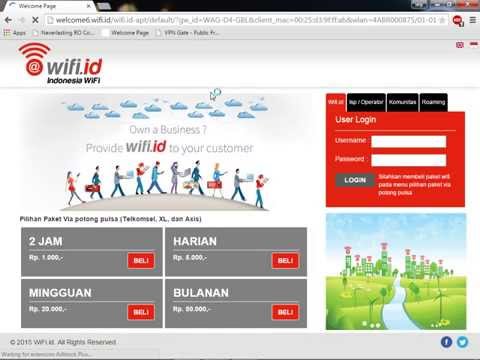
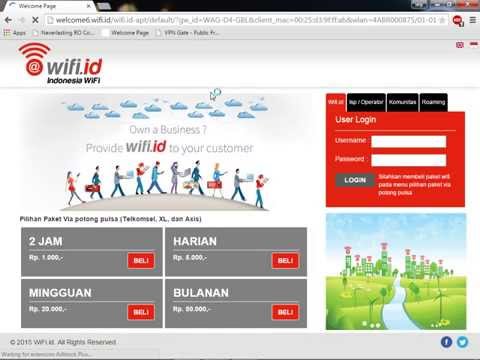





.PNG)
